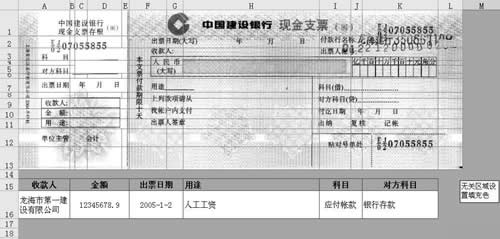避免填写失误 用Excel轻松套印支票
对于财务人员来说填写支票是一项重要的日常工作。使用电脑进行支票套印既可减少工作量,又能有效地避免填写失误,显然是个不错的选择。下面就以Excel2003为例介绍一下套印支票的具体操作。
一、精确设置套印位置
为了获得支票图样,你需要一台扫描仪或数码相机。把支票放入扫描仪,扫描分辨率设定为100dpi、缩放比100。在预览图形上调整扫描区域框使它尽量靠近支票边,或者在扫描后再用图形处理软件进行修剪。最后把扫描的图像处理后保存为ZP.bmp。
编注:如果用数码相机拍照,可以将照片在Photoshop软件中放大尺寸,使它和实际的支票尺寸相同。
1.设置定位背景
启动Excel,单击菜单栏的“格式/工作表/背景…”打开工作表背景对话框,把刚才保存的ZP.bmp设定为背景。单击工具栏上显示比例的下拉列表框,把显示比例设定为106%。
注:106%的比例是这样得来的。在把扫描的支票图设置为电子表格背景后,设置显示比例为100%,用绘图工具栏中的“矩形”工具画一个与背景支票等高的矩形,打印出来。量得打印出的矩形高为8.5厘米,直接量取支票的高度为8厘米,8.5÷8=106%就是所需的比例。
2.设置界面及数据定位
通过拖动行、列标题的边界调整行高列宽,再配合使用格式工具栏中的“合并及居中”按钮,让支票中要每个要填写的位置均正好与一个单元格重合。对于日期的年月日、小写金额的个十百千的格子都只要合并在一个单元格就够了。对周围无关的单元格全部设置填充色以突出显示支票。然后在支票下面的16行设计一个表格用于输入支票中的基本内容,并输入数据以便下一步设置时参考(图1)。